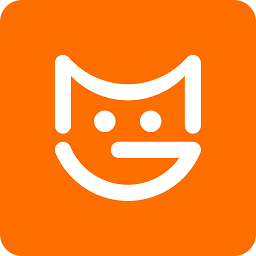电脑插上网线连不上网如何解决
2025-07-12
来源:rouzhuren
编辑:佚名
在日常使用电脑的过程中,有时会遇到插上网线却连不上网的情况,这着实让人困扰。别着急,下面就为大家介绍一些常见的解决方法与技巧。
检查网线连接
首先要查看网线两端是否插好。一端连接电脑网口,另一端连接路由器或调制解调器。确保接口牢固,没有松动或损坏的迹象。若网线接口有明显损坏,可尝试更换网线。
检查网络设备状态
查看路由器或调制解调器的指示灯。正常情况下,电源灯应常亮,网络指示灯会根据网络连接情况闪烁。若指示灯异常,比如某个指示灯不亮或一直闪烁不停,可尝试重启设备。关闭设备电源,等待几分钟后再重新开启,看能否恢复正常连接。
检查网络设置
1. 打开电脑的“控制面板”,进入“网络和 internet”选项,点击“网络连接”。找到本地连接或以太网连接,右键点击选择“属性”。
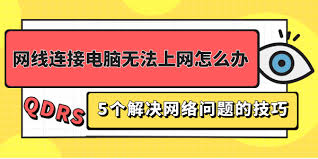
2. 在属性窗口中,确保“internet 协议版本 4(tcp/ipv4)”被选中,然后点击“属性”。
3. 选择“自动获得 ip 地址”和“自动获得 dns 服务器地址”,点击“确定”保存设置。
排查防火墙或安全软件限制
某些防火墙或安全软件可能会阻止网络连接。暂时关闭这些软件,然后再次尝试连接网络,看是否能够成功。若关闭后能正常上网,可对软件的网络访问权限进行调整,允许电脑连接网络。
更新网络驱动程序
过时或损坏的网络驱动程序也可能导致网络连接问题。打开电脑的设备管理器,找到“网络适配器”,展开后右键点击你的网络适配器,选择“更新驱动程序”。按照提示操作,让电脑自动搜索并安装最新的驱动程序。

通过以上这些方法的逐一排查,相信大多数情况下都能解决电脑插上网线连不上网的问题,让你顺利畅游网络世界。
相关下载
小编推荐
更多++